
Ben je ooit in een situatie terechtgekomen waarin je zo gefrustreerd bent omdat, zelfs na verschillende pogingen, de bestanden die je hebt gewoon niet kunnen worden afgespeeld op de speler die je momenteel gebruikt? Ben je tot nu toe nog steeds op zoek naar M4P-spelers die je kunt gebruiken om te spelen M4P bestanden op uw desktop of mobiele apparaat?
Het is misschien triest om te weten, maar de realiteit is dat het vinden van goede M4P-spelers een beetje moeilijk kan zijn. Als u het niet weet, zijn M4P-bestanden versleuteld met de zogenaamde "DRM-beveiliging" (FairPlay voor Apple). Hierdoor zijn er veel beperkingen geweest.
Met deze bescherming kunt u de M4P-bestanden niet zomaar op een mediaspeler of apparaat afspelen. Sterker nog, zelfs als u het probeert, kunt u ze niet openen op gewone spelers zoals VLC, Windows Media Player, of een andere die niet door Apple is gemaakt. Die moeten eerst als "geautoriseerd" worden beschouwd. De gebruikelijke apparaten die als M4P-spelers kunnen worden beschouwd, zijn iOS-apparaten zoals iPads, iPhones of iPods.
Maar zelfs als er deze beperking is, is alles oplosbaar! Uiteraard hebben wij een oplossing voor u. Alleen omdat deze bescherming (zoals in eerste instantie vermeld) aanwezig is, betekent dit niet dat u niets kunt doen om de M4P-bestanden af te spelen die u hebt op de apparaten die u bezit. Dat kan nog steeds. U kunt uw apparaten als M4P-spelers gebruiken!
Inhoudsopgave Deel 1. Een inleiding tot M4PDeel 2. Hoe kan ik M4P-bestanden afspelen zonder iTunes?Deel 3. Conclusie
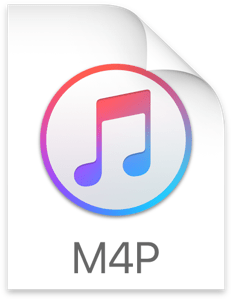
Hoewel we bestanden op onze apparaten hebben, maakt het ons soms niet uit wat hun bestandsindelingen zijn. Zolang we er toegang toe hebben en ze kunnen spelen, zullen we er geen last van hebben of ons zorgen over maken. Maar het probleem doet zich voor als streaming gewoon niet gebeurt.
Je bent vast in de situatie geweest waarin je dacht dat de jouwe een van die M4P-spelers is die de M4P-bestanden die je hebt kan openen, maar later bleek dat het de klus niet kon klaren. Dus, wat moet je nog doen? Het eerste zou natuurlijk zijn om te zoeken naar andere M4P-spelers die je kunt gebruiken of om erachter te komen waarom het probleem zich blijft voordoen.
Bovenstaande zijn gebruikelijke reacties maar heb je er ooit aan gedacht om ook onderzoek te doen naar het formaat van de bestanden, in dit geval M4P? Als je dat nog niet hebt gedaan, hebben we hier een korte introductie over.
Het is je misschien opgevallen dat er achter de naam van elk bestand een extensie staat. Als je zag dat het "M4P" is, dan zou je moeten weten dat het bestand een iTunes audiobestand of een bestand gekocht bij de iTunes Store. Zoals vermeld in het inleidingsgedeelte van dit artikel, zijn deze versleuteld met Apple's FairPlay-beveiliging, wat betekent dat het overbrengen of downloaden om ze voor altijd te bewaren niet rechtstreeks kan worden gedaan.
Dus hoe kun je een M4P-bestand openen?
Dit is eigenlijk eenvoudig. Als je de iTunes-app op je pc hebt (een mediaspeler die een van die M4P-spelers is), heb je daadwerkelijk toegang tot de bestanden. U hoeft er alleen voor te zorgen dat de iTunes-app is geautoriseerd. Als u niet weet hoe autorisatie kan worden uitgevoerd, hoeft u alleen maar hetzelfde iTunes-account te gebruiken dat tijdens de aankoop is gebruikt. Bovendien is QuickTime, afgezien van iTunes, een andere goede M4P-speler.
Ter referentie hebben we hier de stappen om u te helpen uw iTunes-app te autoriseren om die M4P-bestanden af te spelen die u nu hebt. De hele procedure is gewoon te simpel. Hier is het.
Stap 1. Start uw iTunes-toepassing op uw pc. U zult het hoofdscherm kunnen zien en bereiken. In het bovenste gedeelte (of de menubalk) ziet u de knop "Account". Tik er gewoon op.
Stap 2. Er zal een vervolgkeuzelijst (nieuwe opties) op uw scherm worden weergegeven. Selecteer uit de lijst de knop die overeenkomt met "Autorisaties". Selecteer daarna "Deze computer autoriseren".
Stap 3. Als het nodig is om uw Apple ID en wachtwoord in te voeren, moet u deze zo nodig invoeren om door te gaan.
Nadat je deze drie stappen hebt doorlopen, kun je iTunes nu gebruiken als M4P-speler!
Nu vraag je je misschien af hoe het afspelen van M4P-bestanden op iTunes mogelijk zou zijn met een Android-apparaat. Dat moet je weten zolang je een Apple Music abonnement, worden die iTunes-nummers of -bestanden die je in je bibliotheek hebt automatisch geüpgraded naar auteursrechtvrije versies.
Dit betekent dat je via dezelfde Apple ID toegang hebt tot degene die je in je muziekbibliotheek hebt staan. En dit geldt zelfs voor de Apple Music-app die u op uw Android-apparaat (tablets of smartphones) kunt installeren.
Wat als u de M4P-bestanden zonder iTunes wilt afspelen? Wat als u niet wilt betalen voor het Apple Music-abonnement? Zijn er andere M4P-spelers die je kunt gebruiken om te genieten van de bestanden die je hebt? Welnu, je zult het dilemma kunnen beantwoorden als je naar het volgende gedeelte van dit bericht springt.
Je denkt misschien nu of er nog andere M4P-spelers zijn die behalve iTunes ook M4P-bestanden kunnen afspelen. Maar heb je het antwoord al gevonden?
Eerlijk gezegd zijn er, afgezien van de iTunes-app of QuickTime Media Player, geen andere M4P-spelers die kant-en-klaar zijn, de enige oplossing om van elke speler of apparaat een M4P-speler te maken, is om verwijder de DRM-beveiliging en laat de bestanden converteren naar een ander formaat (dat flexibel genoeg is om toegankelijk te zijn voor andere apparaten en spelers), zoals MP3.
Dus hoe kan dit worden gedaan?
Toch is het te simpel. U hoeft alleen maar een app te hebben die de bovengenoemde taken kan uitvoeren: verwijdering van DRM-beveiliging en conversie van de M4P-bestanden. U kunt bijvoorbeeld: converteer uw M4P-bestanden naar MP3 formaat. Dit is wanneer de DumpMedia Apple Music Converter komt in beeld.
Wat is deze app in het bijzonder?
Nou, de DumpMedia Apple Music Converter is een van de beste converters die in staat is om niet alleen M4P-bestanden, maar ook vele andere gemakkelijk te converteren naar de gewenste en ondersteunde uitvoerformaten. Naast conversie kan het de DRM-codering van de bestanden die worden verwerkt in een handomdraai verwijderen.
Afgezien van het bovenstaande worden tijdens de verwerking van de bestanden de ID-tags van de originele bestanden behouden, evenals de 100% originele kwaliteit. Je hebt zelfs een optie om de uitvoerinstellingen aan te passen en het bestandsnaamformaat te wijzigen. Bovendien werkt dit niet alleen als een converter voor Apple Music-bestanden. Je kunt zelfs gebruik maken van de DumpMedia Apple Music Converter om de audioboeken waar je van houdt te converteren.
Wat nog aantrekkelijker is, is dat de app eenvoudig te gebruiken is en een eenvoudig te beheren interface heeft. Als het op de installatie aankomt, kunt u dit zelfs gemakkelijk doen nadat u zeker weet dat aan alle vereisten is voldaan. Je kunt altijd langskomen bij de ambtenaar DumpMedia website voor meer informatie over het installatieproces.
Om u een overzicht te geven, leest u hier hoe u de DumpMedia Apple Music Converter om M4P-bestanden te converteren en uiteindelijk zoveel M4P-spelers te hebben als je wilt.
Stap #1. Uiteraard moet u de installatievereisten voltooien en vervolgens doorgaan met het installeren van de app op uw pc. Dit werkt zowel op Mac als Windows-computers, dus er zouden geen problemen moeten zijn.
Download gratis Download gratis
Stap 2. Start en start de software-app en selecteer de M4P-bestanden die moeten worden verwerkt. Je kunt een heleboel verwerken om veel te selecteren zou werken. Kies nu een uitvoerformaat en pas indien nodig de uitvoerinstellingen aan. Het is ook raadzaam om een uitvoerpad in te stellen om ervoor te zorgen dat geconverteerde bestanden na het proces gemakkelijk toegankelijk zijn.

Stap 3. Als alles klaar is, tik je op de knop "Converteren" onderaan de pagina. Hierdoor kan de app de M4P-bestanden converteren naar het geselecteerde uitvoerformaat. Tegelijkertijd zal DRM-verwijdering ook plaatsvinden.

Dus na een paar minuten zouden de geconverteerde M4P-bestanden toegankelijk moeten zijn op elke mediaspeler. U hoeft nu niet meer te zoeken naar geweldige M4P-spelers, aangezien u de bestanden al naar een ander flexibel formaat hebt getransformeerd!
Het is eigenlijk niet nodig om naar M4P-spelers te zoeken. Als je M4P-bestanden bij je hebt, hoef je alleen de bestanden te converteren om ze toegankelijker en speelbaarder te maken. En dat is door de hulp van apps zoals deze DumpMedia Apple Music-converter.
